网络管理员(windows管理)日常工作常见问题
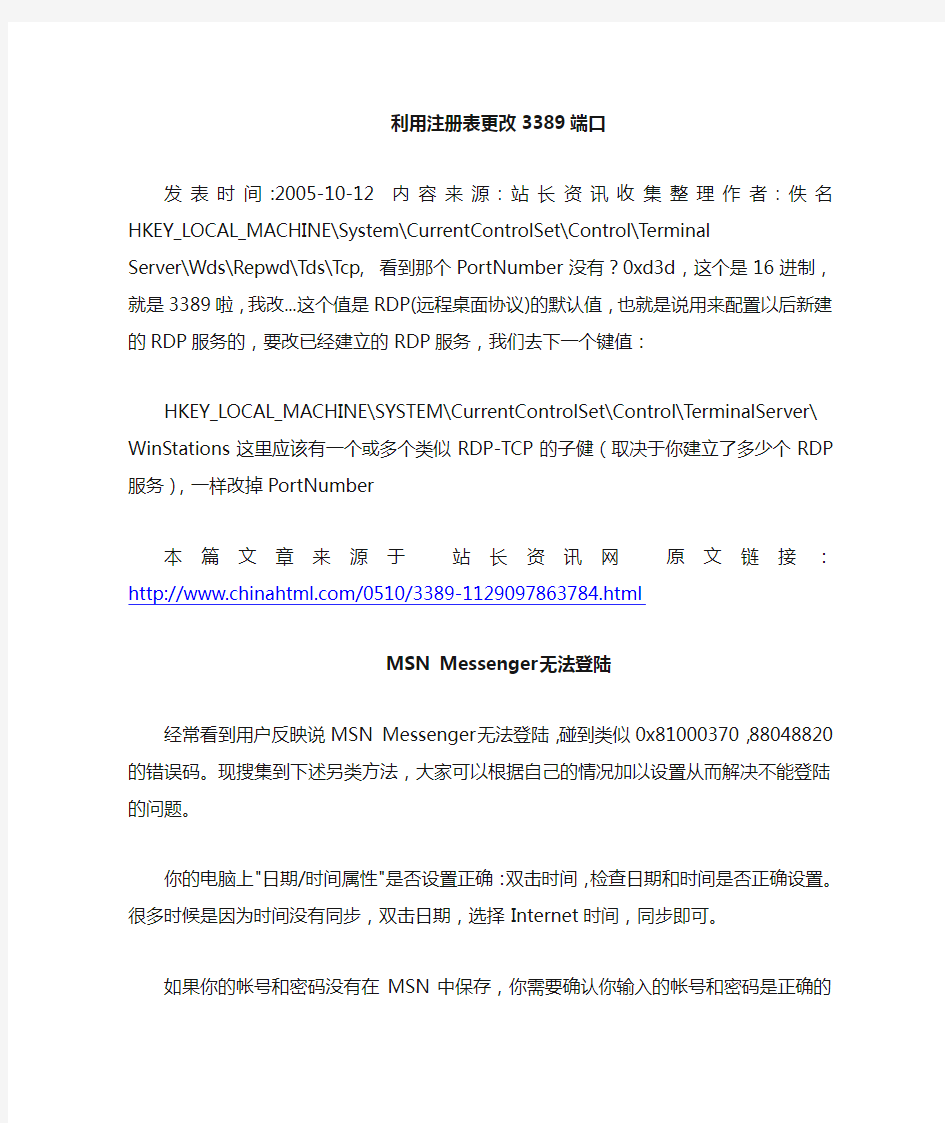

利用注册表更改3389端口
发表时间:2005-10-12内容来源:站长资讯收集整理作者:佚名HKEY_LOCAL_MACHINE\System\CurrentControlSet\Control\Terminal
Server\Wds\Repwd\Tds\Tcp, 看到那个PortNumber没有?0xd3d,这个是16进制,就是3389啦,我改...这个值是RDP(远程桌面协议)的默认值,也就是说用来配置以后新建的RDP服务的,要改已经建立的RDP服务,我们去下一个键值:
HKEY_LOCAL_MACHINE\SYSTEM\CurrentControlSet\Control\TerminalServer\WinStations
这里应该有一个或多个类似RDP-TCP的子健(取决于你建立了多少个RDP服务),一样改掉PortNumber
本篇文章来源于站长资讯网原文链接:https://www.360docs.net/doc/f414549873.html,/0510/3389-1129097863784.html
MSN Messenger无法登陆
经常看到用户反映说MSN Messenger无法登陆,碰到类似0x81000370,88048820的错误码。现搜集到下述另类方法,大家可以根据自己的情况加以设置从而解决不能登陆的问题。
你的电脑上"日期/时间属性"是否设置正确:双击时间,检查日期和时间是否正确设置。很多时候是因为时间没有同步,双击日期,选择Internet时间,同步即可。
如果你的帐号和密码没有在MSN中保存,你需要确认你输入的帐号和密码是正确的(请注意大小写字母及帐号的后缀)。
禁用您浏览器中的“自动检测”设置。对于 Internet Explorer 用户,请单击IE“工具”菜单、单击“Internet选项”、单击“连接”选项卡、单击“局域网设置”按钮、然后清除“自动检测设置”框。
清除IE cache和Cookies:打开Internet Explorer浏览器,按工具菜单,然后选择“Internet选项”,点击“删除文件”按钮和“删除Cookies”按钮。
检查 IE 安全设定:打开Internet Explorer浏览器,按工具菜单,选择“Inter net 选项”,选择“高级”,拖动滚动条到安全选区,证实“检查服务器证书吊销”没有被选中,同时证实“使用 SSL 2.0”和“使用 SSL 3.0”被选中。然后按“确定”。
点击“开始”--“运行”,依次键入:regsvr32 softpub.dll,regsvr32 mssip32.dll,regsvr32 initpki.dll(这一次时间比较长)。
检查错误的代理服务器设置。在 MSN Messenger“工具”菜单上,单击“选项”。在“连接”选项卡上,确保您清除了“我使用代理服务器”复选框。
防火墙和第三方应用程序可能会影响连接到 MSN Messenger。您可以禁用应用程序、防火墙或打开防火墙相应端口,然后尝试连接到 .Net MessengerService。
如果您为局域网使用 ICS 或路由器,则可能需要调整一些设置或更新硬件/固件驱动程序。
如果您的 Passport 未被识别,请登录 Passport 站点https://www.360docs.net/doc/f414549873.html,,并确认在该处可被识别。如果在该处可被识别,但仍不能登录到 .NET Messenger Service,则可能是消息服务器暂时关闭正在维护或达到了 Internet 的最大通流量(使用率高峰期间)。请稍后再试。也可以检查服务器状态页以查看服务器的最新信息。
如果在Passport 站点仍然不可识别,请到这里:https://www.360docs.net/doc/f414549873.html,/memberservice.srf ,然后选择:“我忘记了密码”。
C:\Documents and Settings\[用户名]\Application Data\Microsoft\MSN Messenger 下会为每个登录过MSN Messenger的用户创建一个文件夹,把该文件夹删除,然后重新登陆成功。(其中的用户名是指你登陆操作系统的用户名)
windows xp局域网共享连接方法
一、启用guest来宾帐户;
二、控制面板→管理工具→本地安全策略→本地策略→用户权利指派里,“从网络访问此计算机”中加入guest帐户,而“拒绝从网络访问这台计算机”中删除guest帐户;
三、我的电脑→工具→文件夹选项→查看→去掉“使用简单文件共享(推荐)”前的勾;
四、设置共享文件夹;
五、控制面板→管理工具→本地安全策略→本地策略→安全选项里,把“网络访问:本地帐户的共享和安全模式”设为“仅来宾-本地用户以来宾的身份验证”(可选,此项设置可去除访问时要求输入密码的对话框,也可视情况设为“经典-本地用户以自己的身份验证”);
六、右击“我的电脑”→“属性”→“计算机名”,该选项卡中有没有出现你的局域网工作组名称,如“work”等。然后单击“网络ID”按钮,开始“网络标识向导”:单击“下一步”,选择“本机是商业网络的一部分,用它连接到其他工作着的计算机”;单击“下一步”,选择“公司使用没有
域的网络”;单击“下一步”按钮,然后输入你的局域网的工作组名,如“work”,再次单击“下一步”按钮,最后单击“完成”按钮完成设置。
一般经过以上步骤,基本可以解决。如果不行,再往下看:
七、检查本地连接是否被禁用,右击“本地连接”→“启用”;
八、关闭网络防火墙;
九、检查是否启用了域,是否加入了该域并检查域设置;
十、检查是否关闭了server服务;
十一、检查本地连接IP、子网掩码、网关及DNS设置是否有误;
十二、“本地连接”→属性→常规,检查是否安装了“Microsoft网络文件和打印机共享”、“Microsoft网络客户端”以及TCP/IP协议;
十三、某些局域网游戏和软件须安装NetBEUI协议。而且网上有文章说,在小型局域网中,微软在WinXP中只支持的TCP/IP协议和NWLink IPX/SPX/NetBIOS兼容协议表现不尽如人意,在小型局域网(拥有200台左右电脑的网络)中NetBEUI是占用内存最少、速度最快的一种协议。
安装方法:
①放入Windows XP安装光盘,到“valueaddMsft et etbeui”目录下将Netnbf.inf复制C:\Windows\INF中;
②将Nbf.sys复制到C:\Windows\System32\Drivers中;
③开始→控制面板→网上邻居”→“网络连接”→“本地连接”(就是你目前使用中的局域网连接)上按右键→“属性”→“常规”→“安装”→“通讯协议”→→“添加”,此时就可以看到“NetBEUI Protocol”这一项(此项原来是没有的),选取NetBEUI之后,按确定就OK了。
十四、作为网络浏览服务器的电脑由于病毒、配置低运行慢以及死机等原因导致网络上的计算机列表得不到更新,使得某些机器有时候在网上邻居中找不到。
解决办法:最简单的办法是重启各种网络设备和电脑,或者关闭个别有上述问题的电脑上的
网络浏览服务器功能,方法如下:
win2000/XP下禁用Computer Browser服务
十五、给系统打上补丁。WinXP访问网上邻居的速度较慢,这是WinXP的一个Bug,当我们打开网上邻居时,操作系统首先会从计划任务中进行查找,因此就大大影响了访问的速度,除非您已经安装了SP1补丁才不会存在这个问题。
可以手工解决这一问题。从注册表中找到“\HKEY_LOCAL_MACHINE\
SOFTWARE\Microsoft\Windows\CurrentVersion\Explorer\RemoteComputer\NameSpace”,这里有一个名为“{D6277990-4C6A-11CF-8D87-00AA0060F5BF}”的子键,该子键指向“计划任务(Scheduled Tasks)”,将它直接删除即可。
十六、先卸载网卡驱动,重启再重装;
十七、硬件问题,检查网卡、网线、集线器、路由器等,在检查之前,最好先重启一下网络设备(集线器、交换机、路由器)看能否解决;
十八、病毒(木马)原因。升级病毒库安全模式下全盘杀毒。
以上可解决大部分问题,起码可以通过//对方计算机名/共享盘符的方式可以看到.
解决关于XP系统访问局域网计算机时提示“拒绝访问”的解决方法!
出现问题为访问局域网计算机的时候提示:
您可能没有权限使用网络资源。请与这台服务器的管理员联系以查明您是否有访问权限。拒绝访问。注意:后面提示“拒绝访问”而不是提示别的信息!
解决方法:
Windows网上邻居互访的基本条件:
1) 双方计算机打开,且设置了网络共享资源;
2) 双方的计算机添加了"Microsoft 网络文件和打印共享" 服务;
3) 双方都正确设置了网内IP地址,且必须在一个网段中;
4) 双方的计算机中都关闭了防火墙,或者防火墙策略中没有阻止网上邻居访问的策略。
首先关于启用Guest为什么不能访问的问题:
1、默认情况下,XP 禁用Guest帐户。
2、默认情况下,XP的本地安全策略禁止Guest用户从网络访问。
3、默认情况下,XP的本地安全策略-> 安全选项里,"帐户:使用空密码用户只能进行控制台登陆"是启用的,也就是说,空密码的任何帐户都不能从网络访问只能本地登陆,Guest 默认空密码,所以,访问XP最简单的方法就是:不用启用Guest,仅修改上面的安全策略为"经典"就行了。别的系统访问XP就可以自己输入帐户信息(经本人实践,Guest以及其他用户为空密码仍能正常访问,好象没有什么作用,建议实在不行的情况下再更改此项。)
所以,如果需要使用Guest用户访问XP的话,要进行上面的三个设置:启用Guest、修改安全策略允许Guest从网络访问、禁用3里面的安全策略或者给Guest加个密码。
从网上邻居-设置家庭或小型办公网络-按照你的实际情况设置
若通过以上问题还是无法访问局域网的话,那就恭喜你,你中奖了,头奖哦!~
出现问题同上,但是可以上网,也能看到对方计算机,可以PING通局域网,但是仍无法访问对方计算机,这证明您的计算机网络是通的,本人就遇到这样一个问题,先用的是同一个张XP-SP1碟装的系统通过以上设置可以正常访问,后来把自己的电脑换成SP2的时候出现以上问题,而且要比以上问题还要头大,出现这样的问题:
可以在工作组里面看到它,就是不能访问。所有的机器都访问不了它,但是它却可以访局域网里的任何一台计算机,别的计算机访问它则显示“\\对方IP或计算机名无法访问。您可能没有权限使用网络资源。请与这台服务器的管理员联系以查明您是否有访问权限。拒绝访问。”但是从地址栏里面直接输入这台计算机的路径也不可以访问。
解决方法有两种:
有一种是从系统安装盘拷贝3个文件分别防在C盘的什么目录下面,然后会在本地连接的属性里面出现个新的叫NERBE什么的网络组件,由于本人嫌麻烦没有试,说实话我用的是WINXP-SP2-GHOST克隆的碟,只需要5分钟就搞定,从哪找安装盘啊,嘿嘿!~在此我们不用第一种采用这样方法,希望有人有机会找到此详细方法能测试一下。
此时最简单的方法就是用IPC连接映射网络驱动器,也有两种方法:
方法一.
打开-我的电脑-工具-选择映射网络驱动器-设置驱动器ID-设置路径(点浏览)-Microsoft Windows Network-选择你的工作组-进入要映射的计算机(此处也可以是IP地址)-选择要映射的驱动器-完成
若成功映射的话将自动进入映射的网络驱动器里,此时你可以在我的电脑里面看到多了一个网络驱动器的类型,下面就是你映射的网络驱动器的连接,名字一般为:'计算机名/IP' 上的本地磁盘(f),若想关闭映射的网络驱动器直接选择它,然后点鼠标右键选择断开即可。
这时候有人可能会问了:虽然对方开了共享,但是都访问不到对方计算机,又怎么从上面操作去选择对方的驱动器呢?
办法当然是有的,你想嘛,用脑子去想嘛,不想怎么会有办法呢,其实方法很简单,先共享自己的计算机的某个驱动器,最好用默认共享名:本地磁盘(F)等,然后从上面操作的浏览中先选择自己的驱动器,假如共享的是D盘,把\\自己计算机名或IP\本地磁盘(D) 改为\\对方计算机名或IP\本地磁盘(F) 然后点完成就OK了,呵呵,是不是很简单啊!~
方法二.
这时候你就要把对方的驱动器共享名修改一下了,该成简单点的,比如C盘改为C,这是为了便于在DOS里输入,什么,驱动器共享名的框子是灰的,改不了?没关系,把共享关掉再打开看看,是不是变成了白的呢,呵呵,那就快改吧!~
xp局域网共享连接方法
一、启用guest来宾帐户;
二、控制面板→管理工具→本地安全策略→本地策略→用户权利指派里,“从网络访问此计算机”中加入guest帐户,而“拒绝从网络访问这台计算机”中删除guest帐户;
三、我的电脑→工具→文件夹选项→查看→去掉“使用简单文件共享(推荐)”前的勾;
四、设置共享文件夹;
五、控制面板→管理工具→本地安全策略→本地策略→安全选项里,把“网络访问:本地帐户的共享和安全模式”设为“仅来宾-本地用户以来宾的身份验证”(可选,此项设置可去除访问时要求输入密码的对话框,也可视情况设为“经典-本地用户以自己的身份验证”);
六、右击“我的电脑”→“属性”→“计算机名”,该选项卡中有没有出现你的局域网工作组名称,如“work”等。然后单击“网络ID”按钮,开始“网络标识向导”:单击“下一步”,选择“本机是商业网络的一部分,用它连接到其他工作着的计算机”;单击“下一步”,选择“公司使用没有域的网络”;单击“下一步”按钮,然后输入你的局域网的工作组名,如“work”,再次单击“下一步”按钮,最后单击“完成”按钮完成设置。
一般经过以上步骤,基本可以解决。如果不行,再往下看:
七、检查本地连接是否被禁用,右击“本地连接”→“启用”;
八、关闭网络防火墙;
九、检查是否启用了域,是否加入了该域并检查域设置;
十、检查是否关闭了server服务;
十一、检查本地连接IP、子网掩码、网关及DNS设置是否有误;
十二、“本地连接”→属性→常规,检查是否安装了“Microsoft网络文件和打印机共享”、“Microsoft网络客户端”以及TCP/IP协议;
十三、某些局域网游戏和软件须安装NetBEUI协议。而且网上有文章说,在小型局域网中,微软在WinXP中只支持的TCP/IP协议和NWLink IPX/SPX/NetBIOS兼容协议表现不尽如人意,在小型局域网(拥有200台左右电脑的网络)中NetBEUI是占用内存最少、速度最快的一种协议。
安装方法:
①放入Windows XP安装光盘,到“valueaddMsft et etbeui”目录下将Netnbf.inf复制C:\Windows\INF中;
②将Nbf.sys复制到C:\Windows\System32\Drivers中;
③开始→控制面板→网上邻居”→“网络连接”→“本地连接”(就是你目前使用中的局域网连接)上按右键→“属性”→“常规”→“安装”→“通讯协议”→→“添加”,此时就可以看到“NetBEUI Protocol”这一项(此项原来是没有的),选取NetBEUI之后,按确定就OK了。
十四、作为网络浏览服务器的电脑由于病毒、配置低运行慢以及死机等原因导致网络上的计
算机列表得不到更新,使得某些机器有时候在网上邻居中找不到。
解决办法:最简单的办法是重启各种网络设备和电脑,或者关闭个别有上述问题的电脑上的网络浏览服务器功能,方法如下:
win2000/XP下禁用Computer Browser服务
十五、给系统打上补丁。WinXP访问网上邻居的速度较慢,这是WinXP的一个Bug,当我们打开网上邻居时,操作系统首先会从计划任务中进行查找,因此就大大影响了访问的速度,除非您已经安装了SP1补丁才不会存在这个问题。
手工解决这一问题。从注册表中找到“\HKEY_LOCAL_MACHINE\
SOFTWARE\Microsoft\Windows\CurrentVersion\Explorer\RemoteComputer\NameSpace”右“{D6277990-4C6A-11CF-8D87-00AA0060F5BF}”的子键,该子键指向“计划任务(Scheduled Tasks)”,将它直接删除即可。
十六、先卸载网卡驱动,重启再重装;
十七、硬件问题,检查网卡、网线、集线器、路由器等,在检查之前,最好先重启一下网络设备(集线器、交换机、路由器)看能否解决;
十八、病毒(木马)原因。升级病毒库安全模式下全盘杀毒。
以上可解决大部分问题,起码可以通过//对方计算机名/共享盘符的方式可以看到.
2020网络管理员工作总结
2020网络管理员工作总结 第1篇:网络管理员工作总结 紧张而忙碌的一年又要过去了,今年在信息技术中心领导和同事们的帮助和支持下,我顺利的完成了本年度的工作。我热爱自己的本职工作,勤劳奉献,兢兢业业,服从领导安排。和同事们的关系相处得也比较和谐。为了今后更好的工作,总结经验、吸取教训,本人就本年度的工作总结如下: 改造后的图书馆,宽畅明亮。新增了教工阅览室添置了沙发、电脑,方便教师备课、休闲。学生阅览室面积增加了一倍,座位增加了60多个,新添了12台电脑,对学生的吸引力更强了。 一、工作态度 我知道工作态度决定一切。毕业后留校参加工作,我就本着老老实实做人、踏踏实实工作的信念一直至今,说大了是要对得起学校对我的培养、对得起我的工资;说小了是要对得起自己青春的付出、对得起自己的将来。 随着时间的推移,以及感觉很多事要做好人力不足,就没有去做,信息技术中心成立后,一次中心黄主任在会上提到的三个问题“为谁办网”、“办什么网”以及“怎么办网”,让我想到了最开始参加工作的时候的工作情形:热爱自己的本职工作,努力学习,认真工作。 几次会议以及跟领导的谈心让我认识到今后应该如何做好自己的工作,自己也体会到做事的时候要用心,很多事只要用心就能够做好。 二、主要完成工作 2020年02月25日宁波经济技术开发区欧宇国际贸易有限公司在互联网上公布招聘针织服装质检员信息,主要内容为以下: 发布日期:2020-02-25工作地点:宁波招聘人数:若干工作年限:一年以上 职位职能: 质量管理/验货员(QA/QC) 其他
职位描述: 工作上主要是负责学校校园网线路及网络设备进行日常维护,及时排除网络运行过程 中的故障和隐患,确保网络的安全和正常运行。 在过去的工作中,在公司领导和同事的帮助下,经过自己的努力,较快熟悉和顺利完 成岗位规定的工作,也使客户对自己有了较高地评价。但仅仅限制于目前工作岗位,对公 司其他业务和流程没有较深入地了解和认识,对物流专业知识也有很大的不足。 由于很多网络设备使用年限比较长,出现的因交换机老化而导致的网络故障比较多, 另外由于学校装修、安装设备、用户损坏等多种原因很多网络线路遭到破坏,有的楼栋问 题较大,要重新布线,给网络线路的维护工作造成了很大的困难。除了帮助学校师生解决 网络故障外,在时间允许的情况下还经常帮助他们解决计算机系统的故障,比如装系统、 装驱动等。 由于手机上网用户的急剧增长,今年还经常帮助很多老师和学生在办公室或宿舍建立 了小型的无线网络,让大家可以通过手机访问校园网络。日常还负责校园网络信息的监控,积极配合公安局网监部门的工作,及时删除违反国家相关法律法规的网络信息,保障了校 园网络健康和安全。 今年由于更换新的网络设备,还和同事一起协助厂家更换了北区、草莓园、创新苑等 学生宿舍的全部汇聚交换机和接入交换机,更换了大部分接入交换机的电源接入。暑假的 时候还完成了一卡通网络环境的建设,保障了一卡通系统的正常运行。 在不久就要踏上人生另一旅程的时候,有时不免会感到有些茫然,感到无助,但生活 的路谁都无法预设,只能一步一步摸索,但只要方向正确,不要走入歧途,走哪条路都走 向光明。 三、学习情况 在实际工作中,因为感觉到自己的专业知识还有很多不足,今年开始了学习CCNADiscovery教程,目前已经完成前两门课程《家庭和小型企业网络》和《在中小型企 业或ISP工作》的学习,并使用PacketTracer完成了书中大部分实验,对思科网络设备 的配置方式有了较深的了解,通过思科产品与港湾设备和中兴设备的配置比较,对计算机 网络的通信原理有了更深的认识,通过理论联系实际的方式,对计算机网络知识有了进一 步的了解。另外时常利用周末的时间参加了一些高校和IT企业举办的学术交流活动和会议,特别是关于“云计算”、“云存储”等方面的会议,了解了一些现阶段比较前沿的网 络技术和信息技术,明确了今后的学习的方向。 四、新一年的工作计划
网络管理员在工作中的主要任务
在信息社会中,人们一时一刻也离不开计算机网络的支持。网络管理员的职责,就是保证所维护管理的网络每日24小时、每周7天、一年365天正常运转。网络正常运转的时候人们往往并不注意你的劳动成果和你的重要作用,网络一旦出现故障,你常常成为关注焦点,众矢之的。因此,作为一个合格的网络管理员,你需要有宽阔的技术背景知识,需要熟练掌握各种系统和设备的配置和操作,需要阅读和熟记网络系统中各种系统和设备的使用说明书,以便在系统或网络一旦发生故障时,能够迅速判断出问题所在,给出解决方案,使网络迅速恢复正常服务。 网络管理员的日常工作虽然很繁杂,我认为其工作的主要任务有七项,这就是网络基础设施管理、网络操作系统管理、网络应用系统管理、网络用户管理、网络安全保密管理、信息存储备份管理和网络机房管理。这些管理涉及到多个领域,每个领域的管理又有各自特定的任务。 在网络正常运行状况下,网络管理员对网络基础设施的管理主要包括:确保网络通信传输畅通;掌握局域网主干设备的配置情况及配置参数变更情况,备份各个设备的配置文件;对运行关键业务网络的主干设备配备相应的备份设备,并配置为热后备设备;负责网络布线配线架的管理,确保配线的合理有序;掌握用户端设备接入网络的情况,以便发现问题可迅速定位;采取技术措施,对网络内经常出现用户需要变更位置和部门的情况进行管理;掌握与外部网络的连接配置,监督网络通信状况,发现问题后与有关机构及时联系;实时监控整个局域网的运转和网络通信流量情况;制订、发布网络基础设施使用管理办法并监督执行情况。 网络管理员在维护网络运行环境时的核心任务之一是网络操作系统管理。在网络操作系统配置完成并投入正常运行后,为了确保网络操作系统工作正常,网络管理员首先应该能够熟练的利用系统提供的各种管理工具软件,实时监督系统的运转情况,及时发现故障征兆并进行处理。在网络运行过程中,网络管理员应随时掌握网络系统配置情况及配置参数变更情况,对配置参数进行备份。网络管理员还应该做到随着系统环境变化、业务发展需要和用户需求,动态调整系统配置参数,优化系统性能。最后,网络管理员还应该为关键的网络操作系统服务器建立热备份系统,做好防灾准备。因为网络操作系统是网络应用软件和网络用户的工作平台,一旦发生致命故障,这个网络服务将陷入瘫痪状态。 对于普通用户,计算机网络的价值主要是通过各种网络应用系统的服务体现的。网络管理员日常系统维护的另一个重要职责,就是确保这些服务运行的不间断性和工作性能的良好性。任何系统都不可能永远不出现故障,关键是一旦出现故障时如何将故障造成的损失和影响控制在最小范围内。对于要求不可中断的关键型网络应用系统,网络管理员除了在软件手段上要掌握、备份系统配置参数和定期备份系统业务数据外,必要时在硬件手段上还需要建立和配置系统的热备份。对于用户访问频率高、系统负荷大的网络应用系统服务,必要时网络管理员还应该采取负载分担的技术措施。 除了通过软件维护进行系统管理外,网络管理员还需要直接为网络用户服务。用户服务与管理在网络管理员的日常工作量中占有很大一部分份额,其内容包括:用户的开户与撤消管理,用户组的设置与管理,用户使用系统服务和资源的权限管理和配额管理,用户计费管理,以及包括用户桌面联网计算机的技术支持服务和用户技术培训服务的用户端支持服务。建设计算机网络的目的是为用户提供服务,网络管理员必须坚持以人为本、服务至上的原则。 不设防的网络好比在开门揖盗,网络管理员在提供网络服务的同时必须特别注重网络的安全与保密管理。安全与保密是一个问题的两个方面,安全主要指防止外部对网络的攻击和入侵,保密主要指防止网络内部信息的泄露。根据所维护管理的计算机网络的安全保密要求级别的不同,网络管理员的任务也不同。对于普通级别的网络,网络管理员的任务主要是配置管理好系统防火墙。为了能够及时发现和阻止网络黑客的攻击,可以再配置入侵检测软件系统对关键服务提供安全保护。对于安全保密级别要求高的网络,网络管理员除了应该采取上述措施外,还应该配备网络安全漏洞扫描系统,对关键的网络服务器采取容灾的技术手段。更严格的涉密计算机网络,还要求在物理上与外部公共计算机网络绝对隔离;对安置涉密网络计算机和网络主干设备房间的要采取安全措施,控制管理人员的进出;对涉密网络用户的工作情况要进行全面的监控管理。 在计算机网络中最贵重的是什么?不是设备,不是计算机软件,而是数据和信息。任何设备都有损坏的可能,任何软件都有过时的时候,设备损坏可以重新购置,软件可以更新,信息和数据一旦丢失,损失将无法弥补。因此网络管理员还有一个重要职责,就是采取一切可能的技术手段和管理措施,保护网络中的信息安全。对于实时工作级别要求不高的系统和数据,最低限度网络管理员也应该进行定期手工操作备份;对于关键业务服务系统和实时级别高的数据和信息,网络管理员应该建立存储备份系统,进行集中式的备份管理;最后,将将备份数据随时保存在安全地点更是非常重要。 网络机房是安置网络系统关键设备的要地,是网络管理员日常工作的场地。根据网络规模的不同,网络机房的功能复杂程度也不同。一个正规的网络机房通常分为网络主干设备区、网络服务器设备区、系统调试维护维修区、软件开发区和
门店管理系统常见问题
门店管理系统常见问题 一、收银电脑启动不了? 二、打印机不能打印了? 三、扫描枪不能扫描了? 四、软件进入不了? 五、前台收银的时候为什么经常死机? 六、月底了,我怎样盘点呢? 七、怎么样查毛率与成本? 八、数据怎么备份和恢复呢?
一、收银电脑启动不了? 第一种情况:点开机按钮,电脑一点反应也没有,无法开机 可能故障原因:可能是插板的电源被碰松动了,或者主机内电源损坏了,更换电源配件测试一下是否OK 第二种情况:点开机按钮,电脑主机可以通电,无法开机无画面 可能故障原因:可能是显示器的原因,检查显示器是否通电,如果有别的电脑,把显示器拿到别的电脑上去检查一下是否是好的,如果是好的,则可能是主机问题。跟 CPU、主板、内存、显卡都可能有关系。 一般常见很多都是内存问题,尝试清洁一下内存条,再重新开机试试,想这 种开机无画面显示,一般都是硬件的问题,所以只能更换配件使用排除法来 确认电脑的故障。 第三种情况:点开机按钮,电脑主机可以通电,开机有画面,开机之后就不动了,键盘灯可以按亮 可能故障原因:开机需要按F1才能进入系统的故障排除一般常见故障是: 1、主板上的电池没电了。 解决方法:换主板电池。 2、你设置了软驱启动,但是你的软驱有问题。 解决方法: a、开机按DEL进入bios,开机启动顺序,关闭软驱启动。 b、关闭开机软驱检测功能: 启动电脑,然后按【Del】键进入BIOS设置主界面; 选择“Advanced BIOS Features”设置项,按回车键进入; 将“Boot Up Floppy Seek”设置为“Disabled”,这样即可关闭开机软 驱检测功能了
系统管理操作过程中的常见问题
一、系统管理操作过程中的常见问题 问题1:初次登录系统管理,账套选项为空,提示无法登录。 原因:用户的计算机名与数据服务器名不一致。 解决方法:点击【开始】→【程序】→【用友ERP】→【系统服务】→【应用服务器配置】,将数据库服务器改为本台计算机名,重新登录即可。 问题2:建立账套时,账套号错误(如将400,录成了300) 解决方法:先在“系统管理”里输出账套,生成两个备份文件UFDATA.BAK和UfErpAct.Lst。用记事本方式打开文件UfErpAct.Lst,屏幕第三行显示的是账套信息“CACC_Id=300”,将300修改为400单击保存后,重新引入账套即可。 问题3:修改按钮为灰色。 原因分析:混淆了系统管理员与账套主管的权限,系统管理员的工作是建账、引入、输出、设置用户、角色、权限等。而账套的修改、账套的日常业务处理由账套主管完成。 解决方法:重注册,以账套主管的身份注册。 二、企业应用平台操作过程中的常见问题 问题1:在基础设置时,点击具体内容,如【客商信息】,系统无反应。 原因分析:建账时,未进行【系统启用】。 解决方法:进入【基础设置】→【基础信息】→【系统启用】进行设置,勾选需要启用的系统名称并设置启用时间。 问题2:无法增加客户或供应商分类。 原因分析:建账时忘了选择客户或供应商分类。 解决方法:以账套主管的身份进入系统管理,点击【账套】→【修改】→【基础信息】,在客户或供应商是否分类前的方框内打勾即可。 三、总账系统操作过程中的常见问题 (一)总账初始化 问题1:在录入【其他应收款】辅助账时,系统提示“个人非法”。 原因分析:【人员档案】的内容操作中,没有选中“是否业务员”复选框。 解决方法:进入【设置】→【基础档案】→【机构人员】→【人员档案】,选定“是否业务员”的复选框即可。 问题2:跨月发现总账的期初余额录入有误。 解决方法:对已经记账的凭证进行反记账(在对账界面,按CTRL+H键,弹出恢复记账前状态功能已被激活后进行反记账),使期初处于可修改状态。 (二)总账系统日常业务处理 问题1:保存凭证时出现“ 不满足借方必有条件”的提示。 原因分析:学生在制单时没有选择正确的凭证类别,如本应编制转账凭证的却选择了收款或付款凭证。 解决方法:选择正确的凭证类别保存即可。 问题2:出纳签字的时候,提示“没有符合条件的记录” 原因分析:(1)未给出纳人员赋予“出纳签字”的权限。 (2)没有把库存现金和银行存款科目设置为“日记账”。 (3)没有指定科目。 解决方法:(1)选择【系统管理】→【权限】→【权限】,给用户赋予“出纳签字”的权限。 (3)在会计科目设置窗口,进入“编辑――指定科目”,将现金科目指定为现金总账科目,银行存款科目指定为银行总账科目。 问题3:在制单时遇到应收(应付)账款科目时,系统提示“不能使用应收(或应付)系统的受控科目”。 原因分析:对会计科目进行维护的过程中,应收账款科目被定义为客户往来核算时,将其设置成应收款管理系统的受控科目,应付账款科目被定义为供应商往来核算时,将其设置成应付款管理系统的受控科目。 解决方法:进入会计科目修改窗口,将应收账款(或应付账款)系统修改为空即可。
网络管理员工作总结
网络管理员工作总结【精选】引导语:网络管理员开展完一段时间工作后,工作总结要怎么写?接下来由小编给大家带来收集整理的网络管理员工作总结范文两篇,欢迎阅读! 网络管理员工作总结时间一晃而过,201x年已接近尾声,我自20XX年10月入职至今已经1年多,在这1年多中,使我个人在工作中学到了很多的经验,从经历的每件工作中去总结工作经验,学习并且已经适应工作环境,这是我个人成长中的一段宝贵的经历。 工作内容:主要负责我站网络正常运行和计算机软、硬件的维护,并保证计算机及相关网络的正常运行。我站内网计算机上软件的安装及维护,软件在使用过程中出现问题的解决,我站网站定期更新,监控摄像的维护,服务器的维护以及数据备份等工作。作为我站的一名网络管理人员,就我一年的工作情况进行如下总结和计划: 监控设备的安装 检测行业是一个特殊的行业,今年,我站加大对监控的管理,各楼层都装上了高清探头。今年还更换了市政检测室、综合办公室、主体结构室、微机室四部室的摄像头。程控机房从一楼搬到二楼微机室进行统一管理,使工作更方便、更
高效。 内网软件的安装以及数据上传设备接口的安装 1、从四月份开始我站检测软件更换为珠海新华通软件,协助软件方对检测部室进行软件的安装与测试。 2、从八月份进行数据上传,协助软件方完成七台检测设备的数据接口安装与测试,从而保证数据的真实性。 网络改造工作 前段时间的搬家,有很多部室需重新布线,都已最短的时间完成。 《我站网络管理方案》制定工作 本工作主要协助制定后期网络管理、维护细则,让我站网络的使用走向正规化、常态化,加快我站办公自动化发展的合理化进程。并制定了《计算机日常维护、维修记录表》对我站内外网进行常态化的维护与管理。 我站电脑的维护工作 目前已经着手开始了我站内外网的电脑维护病毒查杀工作并做好维护记录。 我站网站的维护
公司网管中心的工作总结
公司网管中心的工作总结 公司网管中心的工作总结 今年,在公司领导的关心下,我部门继续推进及监控erp系统的运行情况,大力推动公司oa应用的推广。扩大而深入地促进公司信息化管理,协调各相关部门的管理接口,进一步建立公司基础信息化制度,规范信息化作业模式,加大信息化管理作业人员的培训,推进公司信息化建设的全面进行。总结今年我部门工作的重心沿三条主线开展 一、抓好信息化管理,充分利用erp和oa两个管理平台。 1、保障和监控erp系统各模块的正常运行,逐步优化程序,尽力让系统与业务管理需求呈现统一性。 在全省要求统一钢瓶管理的外部环境下,我部门配合氯气厂做好钢瓶档案与通用软件接口的修改工作,使我公司的钢瓶报检顺利进行。同时我部门根据人教处工资打印下放的需求,重新改进了工资打印的程序,直接和erp的sql数据库挂钩,在安全性和权限上都达到业务和技术上的要求。 2、积极落实并完善公司信息化考核制度。 做到认真考核,严格考核,以数字说话,以数学考核的目标,不断量化考核指标,整个系统运行达到了较好的成果,初步统计全年,数据准确率,销售一公司达xx%,二公司达xx%,进出口公司达xx%,供应公司xx%,储运公司xx%,领料单正确率较xx年提高了xx%,达
xx%,单据处理的及时率达xx%,较xx年提高了xx%。 3、扩大信息化应用的深度与广度,积极挖掘信息化应用新需求。 erp系统经过四年的运行在各相关人员已能较为熟经营活练地进行业务作业,系统已完成数据采集的过程,如何将现有的数据利用起来产生效用是erp目前的工作重心。我部门积极推动职能部门利用erp数据进行挖掘分析,引导作业人员学会用数据去分析解决问题,在系统的'支持下,逐步地有目的地变事后被动式管理为事前主动式管理,减小管理决策风险。 4、推动erp优化业务流程。 为提高erp运行效率,减轻操作人员的工作量,我部门从今年开始加快仓库甩账的进度,已实现了各仓库的月报电子化,取消了手工单,并实现了财务提出的电子核账的功能。现已完成了甩账前的存货账和库存账的核对工作,将拟出关键点进行考核。 5、继续推动oa项目,在11月圆满完成oa项目的验收。 oa系统自xx年项目启动实施以来,虽然在去年模块有启用部分,但项目的运用进程一直比较缓慢。今年依始,在公司领导的高度关注下,多次纠集各相关部门开会、商讨,随后也得到各主管部门的大力支持,陆续启用了发文管理,收文管理、车辆管理、图书管理、投诉管理、项目申请、定点采购单、电子公告、通知管理、会议管理、材料评审、用车申请、物料申请、人事系统等流程,并根据职能部门的需求开发了政审回执、政审证明、家庭调查、固定资产报废等功能。目前为止,启用模块的使用效果良好,用户已逐渐接受无纸化办公的
资产管理系统常见问题单位版
内蒙古自治区 行政事业单位资产管理系统 常见问题集 (单位版软件) 目录 一、基础信息 (2) 二、台账管理 (3) 三、资产购置 (6) 四、资产处置 (7) 五、产权登记 (8) 六、其他 (9)
一、基础信息 1、下载初始化参数时,提示网络下载失败? 原因: (1)服务器端口和地址设置不正确。 (2)没有设置代理服务器。 (3)网络未连通(或中断)。 解决方法:
(1)检查地址和端口:【系统管理】→【连接上报服务器配置】菜单下,地址和端口为财政部门提供的信息,如自治区财政厅的地址为10.68.1.113,端口为8866。 (2)IE浏览器没有设置代理服务器(此种情况只适用于自治区本级单位):操作步骤,打开IE浏览器,在“工具-Internet选项”,点击“连接”页面,根据单位与财政部门的连网方式,选择局域网设置或双击拨号连接,出现页面中勾选代理服务器,点击“高级”页面,在例外中将资产管理的地址输入,如10.68.1.113:8866,在页面中一直点击【确定】即可。 (3)检查网络是否畅通,可通过【连接上报服务器配置】→【测试连接】。如不畅通可以通过手工方式导入初始化信息:与财政部门联系,将初始化参数信息导出到U盘,通过初始化参数下载页面中的【数据导入】功能导入。 2、初始化参数下载后发现有错误? 原因:单位建立账套时输入的组织机构代码与财政部门维护的组织机构代码不一致造成。 解决办法:需单位与财政部门核实,如财政维护错误,需通过节点管理功能找到该单位进行修改,并重新申请授权文件,将授权文件“GroupCode.Dll”拷贝到单位软件安装目录替换后,单位重新建立账套即可;如单位输入错误,通过建立账套功能重新建立账套输入正确的组织机构代码。如果发现其他的信息错误,则需要财政重新维护单位信息,单位通过“初始化参数”重新下载即可。 3、用户进行数据库恢复时系统提示“数据恢复失败”? 原因:备份文件与当前软件要求的数据库版本不一致。 解决办法: (1)备份文件扩展名应为sys,不能为*.HX或其他扩展名的文件; (2)备份文件为旧版本软件产生的备份数据,如无其他备份只能与财政部门联系,通过财政版导出备份文件,单位进行恢复。 二、台账管理 1、用户在导入资产清查数据时,提示“数据有误”? 原因:原资产清查系统中录入卡片不规范,如部门编码都是0,某些必填字段为空。 解决办法: 用户需将原资产清查备份文件发送金财公司,由我公司技术人员检查哪些数据存在问题,指导用户进行修改,修改后即可完成导入。 2、进行资产清查锁定卡片数据上报时提示“数据有误或网络上报不成功”,为什么? 原因: (1)原资产清查软件中卡片数据中部分内容为非必填项,而在资产管理系统里却为必填项,不满足上报条件,如:管理机构(使用部门)。 (2)IE代理服务器设置不正确(此种情况只适用于自治区本级单位) (3)由于数据量大,通过拨号方式与财政联网也会出现该提示。 解决办法: (1)检查卡片必填信息是否输入完整:可通过软件中的“校验”功能检查。补录不完整信息: A、如补录使用部门,操作步骤如下: 通过【初始设置】→【部门信息维护】菜单中,维护该单位的使用部门信息; 将未填写使用部门的资产卡片进行修改,选择已录入的部门,点击【保存】按钮即可; B、如补录资金来源,操作步骤如下:
网络管理员年终工作计划(新版)
编号:YB-JH-0623 ( 工作计划) 部门:_____________________ 姓名:_____________________ 日期:_____________________ WORD文档/ A4打印/ 可编辑 网络管理员年终工作计划(新 版) Frequently formulating work plans can make people’s life, work and study more regular, and develop good habits, which is a habit necessary for success in doing things
网络管理员年终工作计划(新版) 摘要:经常制订工作计划,可以使人的生活、工作和学习比较有规律性,养成良好的习惯,因为习惯了制订工作计划,于是让人变得不拖拉、不懒惰、不推诿、不依赖,养成一种做事成功必须具备的习惯。本内容可以放心修改调整或直接使用。 【篇一】 一、指导思想 在新学期的工作中,信息中心将认真落实学校工作计划,强化 职能和职责意识,整合、优化、开发学校信息技术资源,紧紧围绕 上级关于学校教育信息化建设指导意见和学校发展规划,坚持以为 课堂教学服务、为学校管理服务、为广大师生服务为指导思想。以 创建教育现代化为契机,不断开发已有教育资源的功能,完善校园 网络等系列工作,加强信息中心工作的协调力度,提高常规管理的 工作水平。 二、工作思路 根据学校现状,并结合当前创建教育现代化的契机,本学期的 工作坚持“以建为主、以用为本”的思路,以信息技术与学科的整 合为抓手,充分发挥网络的服务和教育功能。让现代教育技术在学
公司网管中心年终个人工作总结
公司网管中心年终个人工作总结 一、抓好信息化管理,充分利用erp和oa两个管理平台 1.保障和监控erp系统各模块的正常运行,逐步优化程序,尽力让系统与业务管理需求呈现统一性。在全省要求统一钢瓶管理的外部环境下,我部门配合氯气厂做好钢瓶档案与通用软件接口的修改工作,使我公司的钢瓶报检顺利进行。同时我部门根据人教处工资打印下放的需求,重新改进了工资打印的程序,直接和erp的sql数据库挂钩,在安全性和权限上都达到业务和技术上的要求。 2.积极落实并完善公司信息化考核制度,做到认真考核,严格考核,以数字说话,以数学考核的目标,不断量化考核指标,整个系统运行达到了较好的成果,初步统计全年,数据准确率,销售一公司达100%,二公司达100%,进出口公司达99.8%,供应公司99.91%,储运公司99.3%,领料单正确率较XX年提高了.56%,达97.93%,单据处理的及时率达92.9%,较XX年提高了2 3.86% 3.扩大信息化应用的深度与广度,积极挖掘信息化应用新需求,erp系统经过四年的运行在各相关人员已能较为熟经营活练地进行业务作业,系统已完成数据采集的过程,如何将现有的数据利用起来产生效用是erp目前的工作重心。我部门积极推动职能部门利用erp数据进行挖掘分析,引导作业人员学会用数据去分析解决问题,在系统的支持下,逐步地有目的地变事后被动式管理为事前主动式管理,减小管理决策风险。
4.推动erp优化业务流程。为提高erp运行效率,减轻操作人员的工作量,我部门从今年开始加快仓库甩账的进度,已实现了各仓库的月报电子化,取消了手工单,并实现了财务提出的电子核账的功能。现已完成了甩账前的存货账和库存账的核对工作,将拟出关键点进行考核。 5.继续推动oa项目,在月圆满完成oa项目的验收。oa系统自XX 年项目启动实施以来,虽然在去年模块有启用部分,但项目的运用进程一直比较缓慢。今年依始,在公司领导的高度关注下,多次纠集各相关部门开会、商讨,随后也得到各主管部门的大力支持,陆续启用了发文管理,收文管理、车辆管理、图书管理、投诉管理、项目申请、定点采购单、电子公告、通知管理、会议管理、材料评审、用车申请、物料申请、人事系统等流程,并根据职能部门的需求开发了政审回执、政审证明、家庭调查、固定资产报废等功能。目前为止,启用模块的使用效果良好,用户已逐渐接受无纸化办公的办公模式,单据的审批过程系统完成,并通过“落地制度”即最后审批的部门实现打印、盖章,使单据生效。基本上实现了办公的自动化,电子化,缩短了审批时间,提高了办公效率。 二、抓好部门内部管理,将it服务管理理念融入部门工作,进行运维erp的推广、尝试,强化服务意识,在服务过程中逐步体现自身的存在价值。 1.我部门成立it服务台,通过it服务管理来提升it服务效率,协调部门内部运作,改善it服务部门与业务部门的沟通,实现从传统的技术管理向流程管理,再向服务管理的转换。it服务台实行首问负责制:哪位工程师最先接到业务部门的电话,就成为该case的责任
审计管理系统(OA)常见使用问题解答
审计管理系统(OA)常见使用问题解答 (2006-5-18) Ⅰ.审计人员 1)问:点击公文标题后,页面显示“正在打开公文”,然后一会就消失了, 没有反应是什么原因? 答:可能本地电脑上安装了“上网助手”之类的工具,把弹出的公文窗口阻止了,请关闭该工具,重试。 2)问:审计管理系统无法打开公文,总是弹出错误提示窗口 “Error?number?…”请问遇到这类问题怎么解决? 答: 这种情况需要注意下列原因: (1)客户端IE浏览器的设置是否正确; (2)windows操作系统登录的用户不能为中文,否则有可能导致无法正常打开公文; (3)建议使用office 2000版本, 查看本机是否存在一些上网助手。3)问:为什么在公文办理时,点击打开一个Word文件(或接着再打开另 外一个本地Word文件),Word的菜单项或工具栏内容少了很多? 答:是因为审计管理系统在使用Word时,对其进行了二次开发以便各种控制需要,把部分不允许使用的功能禁止了。但不对正常的使用产生影响,如在没有打开OA系统内的公文时打开了Word程序,则菜单和工具栏都恢复了原样。在极个别情况下,如果没有恢复,请咨询热线电话,服务人员会很快协助解决此问题。 4)问:公文处理单上的各个区域与公文有什么关系? 答:公文处理单的区域与公文的各类要素是一一对应的,公文程序通过读取处理单上的各个区域内容,在公文套模版的时候把公文各要素(公文标题、发文字号等)填充到正文的相应位置,所以处理单上正文不应该包括公文各基本要素,而只需要正文内容,否则在套模版的时候就会有重复项。
5)问:当某公文不想阅读时,怎么让其不再在待阅列表中出现? 答:在待阅公文界面中有个控件按钮“免读”,选择某个待阅公文,点击免读即可。 6)问:在出差期间,需要本人办理的公文怎么处理? 答:有两种方法:个人办文权限转移和通过委托部门文书管理员 (1)个人办文权限转移 选择“办文权限转移”,选择被委托人和委托开始时间以及委托结束时间,点击“保存”完成个人授权。点击“高级”会弹出如下页面,可以在整个机关选择被委托人员,选择人员后点击“保存”来完成办文权限转移。 提示:委托办理功能的范围为本人所在的部门。 (2)部门文书管理员 以部门文书管理员的身份登录系统,在审计管理区—〉部门文书管理—〉办文权限转移?,出现本部门所有人员列表:选择委托人和被委托人,填写委托开始时间和委托结束时间,然后点击“保存”来完成部门内人员办文权限的转移。 7)问:待阅公文很多,如何让其分类保存? 答:待阅公文(列表)是已入库公文中,由机关文书分发给你的必需看的文件集合。每个用户在公文管理中都有一个“个人文件夹”,用户根据个人需要在个人文件夹中新建类别组,在已阅公文界面中,选择某个公文点击复制,然后选择要把该公文放在哪个分组里即可,以后可以按照个人分类进行查找已阅过的公文。 8)问:为什么公文列表中点击标题后,不能打开相应公文,同时弹出对话 框错误信息? 答:一般情况下先确认是否满足如下条件:? (1)操作系统登录时,登录名不能是中文字,必须是英文或拼音,且最好有密码。如果是中文名称,需要新建一个英文用户,建议以后就用此新建的用户登录。 (2)在“internet选项”中,确认“受信任站点”和“安全站点”的列表中是否有您的OA系统的域名或IP。
网管工作计划
网管工作计划 篇一:网管XX年工作计划 网络管理员XX年工作计划 计算机及其网络维护管理方面的工作工作内容:此项工作主要包括公司计算机硬件的维护、管理,并保证公司计算机及相关网络产品的正常工作,公司计算机上软件的安装及维护,软件在使用过程中出现问题的解决,防治机器及整个网络被病毒攻击,以及公司计算机相关产品,例如打印机,复印机的日常故障维护及共享设置等。 主动防御 (一)、计算机硬件的更换和维护 公司电脑硬件整体来讲,出现问题频率较少,每台机器除了日常的简单故障维护之外,硬件方面都争取做到物尽其用,对一些配置较低的机器进行适当的增容处理。公司其他电脑配件采购方面基本上都是一些小的电脑配件,大部分属于扩容和原部件损坏等情况。整体硬件使用情况较好。针对硬件方面,每隔3个月进行一次全方位的机器保养工作,以防止灰尘造成硬件的老化而导致问题的出现。 (二)、计算机系统及软件维护 由于机器较多,日常出现故障的情况较为常见,主要的电脑故障有:系统故障,网络故障,软件故障等,很多机器由于长期使用,导致系统中存在大量垃圾文件,系统文件也
有部分受到损坏,从而导致系统崩溃,重装系统,另外有一些属网络故障,线路问题等。针对系统软件方面,每个一个月进行一次系统软件的全面检测与维护工作。做到每台电脑有备份,软件有备份,以确保出现不可挽回的事件时,用最短的时间使系统、软件恢复正常。 (三)、公司计算机病毒的维护与防范 目前网络计算机病毒较多,传播途径也较为广泛,可以通过浏览网页、下载程序、邮件传播等。针对病毒方面,确保公司每台机器都安装了杀毒软件,并定期每月进行必要的升级与检测,对发现病毒的机器及时的进行处理。 被动防御 做到处理问题及时,细心,定位准确。减少不必要的浪费。 1、建立健全公司网络,并确保网络安全 搭建与配备计算机网络,根据需求设计网络方案; 维护和监控公司局域网,保证其正常运行。 2、计算机软硬件的维护与安装; 安装和维护公司计算机、应用软件,同时为其他部门的软硬件提供技术支持; 解决排除各种软硬件故障,做好记录,定期制作系统运行报告。 3、办公设备及耗材的维护;
网络管理员工作半年总结
网络管理员工作半年总结 我自20**年8月11日入职至今已经六个多月,在这六个多月中,严格要求自己,遵守单位各项规章制度,与同事之间相处融洽;工作上,尽职尽责,不敢有丝毫懈怠。本岗位目前主要有两项主要工作内容:其一,计算机及其网络维护管理方面,其二,学校网站维护工作及新郑二中校园网的建设。现对前期工作作如下总结和计划: 一、计算机及其网络维护管理方面的工作 工作内容:此项工作主要包括学校计算机硬件的维护、采购、管理,并保证学校计算机及相关网络产品的正常工作,学校计算机上软件的安装及维护,软件在使用过程中出现问题的解决,防治机器及整个网络被病毒攻击,及校园资源共享设置等。 完成情况:本年度此项工作的具体完成情况如下: (一)、计算机硬件的更换,购置和维护情况 学校电脑硬件整个年度总体来讲,因是新购机器所以出现问题频率较少,每台机器除了日常的简单故障维护之外,硬件方面很少出问题, 本年度计算机采购情况如下: 1、开学初配置多媒体12套,供12个班级使用。 2、配置办公用电脑共计15台左右。 3、相关计算机配件数套。 学校其他电脑配件采购方面基本上都是一些小的电脑配件,大部分属于扩容和原部件损坏等情况。由当事人写报告,教导处审批。整体硬件使用情况较好。 (二)、计算机系统及软件维护 学校电脑除去微机室81台,办公用电脑计30台左右,另有22套多媒体电脑,日常维护的基本为60台。由于机器较多,日常出现故障的情况较为常见,主要的电脑故障有:系统故障,网络故障,软件故障等,很多机器由于长期使用,导致系统中存在大量垃圾文件,系统文件也有部分受到损坏,从而导致系统崩溃,重装系统,另外有一些属网络故障,线路问题等。其他软件问题主要包括杀毒软件的安装使用,office办公软件的使用等。 (三)、学校计算机病毒的维护与防范情况 目前网络计算机病毒较多,传播途径也较为广泛,可以通过浏览网页、下载程序、邮件传播,为了做好防范措施,学校每台机器都安装了杀毒软件,并定期自动升级,对发现病毒
学籍管理系统常见问题解答
电子学籍管理系统在使用中常出现的问题解答 列表:1.如何创建班级? 2. 如何给班主任增加用户? 3.录入新生,系统提示“教委未下发计划指标,无法 添加”,为什么?怎么处理? 4,在导入老生入学时候,提示数据库等错误,是怎 么回事? 5,新生上报或老生入学在导入时应该注意什么?! 6,有学生做转入应该怎么做? 7,学生学籍变更怎么做?如改名,转出等。 8,新生入学或老生入学提示文件损坏,怎么办? 1.如何创建班级? 答:点击“教务管理”—创建班级, 填写完后,点击存盘即可。若是中心校,在班级名称里面我建议这样填写:中心一校二年级(1)班。 2.如何给班主任增加用户?
答:进入“系统管理”—用户管理—增加,会出现这样的对话框: 按照要求填写完整 后,点击“添加”,确定。 选中刚增加的用户:zs,在下面找到并点击“权限修改”
出现这样的对话框,点击“添加” 奖惩修改”、“成绩查询统计”,分别点确定。班主任就只要这四 个权限即可。 3.录入新生,系统提示“教委未下发计划指标,无法添加”,为什 么?怎么处理? 答:是因为此教委未给学校填写招生计划数。如果出现这样的 情况,与教委联系,让负责人给你校填写计划数即可。 4.在导入老生入学时候,提示数据库等错误,是怎么回事? 答:一般是文件的表头未删除。删除保存再导入。 5.新生上报或老生入学在导入时应该注意什么?! 答:新生入学与老生入学导入大体相同,都应该注意:
(1)学生姓名不能出现空格; (2)日期格式:yyyy-mm-dd,若出现如 2008-9-1,也可。 (3)学号栏注意不能用科学计数法表示,不可 “自定义格式”,一般应该是“文本格式”。 另外, 新生上报:要将学校新生全部导入后才可点击“网上上报”。 老生入学:表头一定要删除,不需要像新生那样需要教委审核通过才可以进入系统,自己核对学生信息无误后点击 确定导入即可进入系统。 6.有学生做转入应该怎么做? 答;进入系统后,点击“学籍管理”,在下面找到并点击“转入”
日常管理中出现的问题及解决方法
日常管理中出现的问题及解决方法 1. 当下属之间闹矛盾的时候,怎么处理比较恰当? 下属之间存在意见分歧是不可避免的。就像康熙皇帝的祖母孝庄太后对康熙皇帝处理大臣之间的窝里斗问题,提出自己的观点:“你不能希望他们之间消除矛盾,那是不可能的。你只能将这个局面控制在你可以控制的范围,不让它继续扩大,不至于到不可收拾的地步,不至于影响江山社稷。”与康熙皇帝同样的问题,在我们的周围也存在着这些普遍的现象。那我们怎么样处理比较合适,不至于让局面僵化,不可收拾呢? 作为上级,应该正视这些影响领导行为的主观因素。最忌讳的就是对下属之间矛盾视而不见的态度。我曾见过一个班长,他的三个下属之间的矛盾,其中一个告诉他她们之间的关系。他很不耐烦地说了她一顿:“这么点小事,你也告诉我。你们就不能处理好自己的关系吗?”那位下属听了很不高兴,又不好说什么就离开了。一个月后,她们之间的关系越闹越僵,你拆我的台我拆你的台,终于有一天在工作中,引起了品质不良,造成当天产量全部开捆返工。 事实上,当下属提出矛盾的问题时,通常是他不能处理这种关系了,才会提出来的。那么,如果你不做出正面的处理,通常会引起更加僵化的关系。他可能会破罐子破摔,最终影响到工作。 作为上级,对下属之间的关系应该有一定的了解。经常从他们的言谈举止上,去体会他们之间的关系。当发现有不是很融洽的气氛出现时,应把握其度。这个度一个看它影响工作的程度,另一个看这种气氛的
长久性。根据不同的情况,采取不同调解方式。总之要记住以下几点: ⑴不要逃避问题 ⑵不要责怪他们处理不好。因为每个人的性格是有差异的,在这世上就是有一些人让另一些人讨厌。那种关系是很难自我调整的。 ⑶不要在矛盾的一方,讲另一方对其的看法。以免让他更加怀恨在心,反而把他们之间的关系推向僵化。“他又说你……你又说他……”之类的话,一定不能对任何一方说。 ⑷在调解的过程中,尽可能以平静的心态对待。让他们诉说完他们的观点,从中客观分析他们的问题,指出其错误的观点和行为。对已经影响到了工作的极端行为必须提出严厉批评,并说明行为对结果的利害关系。 ⑸对无法调解的,应作出组织上的调整,将其一调离。 ⑹自己带领,和他们共同完成一个合作性很强的课题,加强他们的团队精神。 2.当自己请假时,应如何安排工作? 把手上的工作(项目、进展情况)整理成清单,交给上级,并向上级详细说明自己的想法和安排,重要事项更特别提醒,并征询上级的意见。 结合上级的意见是行具体工作安排,并指定负责人,以保证工作进度。留下自己详细的联络方法及电话号码,万一工人有异常,能够及时找到自己。 3.间接上级亲自指挥自己工作怎么办?
系统管理员工作计划
系统管理员工作计划 导语:展望未来在新的一年里要坚持与时俱进,有所创新,有所提高;要保持旺盛、饱满、振奋的工作态度,要紧紧围绕本职的工作为中心,通过提升个人技能和服务的水准,恪尽职守.以下是XX为大家整理分享的系统管理员工作计划,欢迎阅读参考。 系统管理员工作计划、立足实际,狠抓自身素质的提高 在教学工作中,要适应形势发展和科技进步的要求,以负责任的态度、不断进取的精神立足于实践狠抓信息技术知识的学习和工作技能的提高。通过领导和同志们的帮助,与兄弟学校学习交流,强化了责任意识、大局意识、服务意识,增强了提高自身素质的紧迫感和使命感,不断改进服务、转变作风,积极投身于信息技术支持服务的实践活动,提高自身业务素质,努力做好各项工作。针对实践能力差的缺点,积极参加相关的系统培训。通过学习,从理论和实践方面增强了业务操作技能,提高了分析解决问题的能力,为更好地服务打下了坚实的基础。 、以认真、负责的态度,努力完成各项工作任务 1、对网络内系统安全进行有力保障。保障互联网内部中的计算机设备的正常运转是信息技术工作的重中之重。设备的稳定和系统正
常运行直接关系到我们学校的各项工作的开展。 2、保障网站内部的服务器网络设备的正常运转。根据去年维护的经验;今年在条件允许的情况下,更换了服务区域控制器等硬件配置不足的设备。 3、保障机房网络设备的正常联机。每周对机房的网络设备进行检查及保证的线路的稳定运行,对出现的问题进行及时处理。 提高服务的意识,将这种意识牢记在心里。 信息管理的工作归纳起来就是为本学校教师服务,紧紧围绕学校工作职能,不断拓展服务理念,强化服务细节,把科学发展观融入“三服务”工作全过程,不断的提高服务质量。 要在服务上强化超前意识。 牢固树立“完成任务的最佳时间是昨天”的理念,把问题想在前、工作做在前、事务协调在前,以早动促主动,不断增强工作的预见性和创造性。 要把工作分为几个等级。 对不同的等级的工作要进行合理有序的处理,总结分析一下,工作通常可分为紧急,重要,一般,及突发性的,因此要分清主次,轻重缓急,理清好思路,把握住要领,掌握住尺度,运用好方法,要做好这些是需要我不断的学习和总结。
网络管理工作流程修订稿
网络管理工作流程公司标准化编码 [QQX96QT-XQQB89Q8-NQQJ6Q8-MQM9N]
网络管理标准工作流程 一、网络管理职责 1.基础设施管理 (1)确保网络通信传输畅通; (2)掌握主干设备的配置情况及配置参数变更情况,备份各个设备的配置文件; (3)对运行关键业务网络的主干设备配备相应的备份设备,并配置备用设备; (4)负责网络布线配线架的管理,确保配线的合理有序; (5)掌握用户端设备接入网络的情况,以便发现问题时可迅速定位; (6)掌握与外部网络的连接配置,监督网络通信状况,发现问题后与有关机构及时联系; (7)实时监控整个局域网的运转和网络通信流量情况; (8)对公司内老化的网络设备及时更换。 2.操作系统管理 (1)在网络操作系统配置完成并投入正常运行后,为了确保网络操作系统工作正常,网络管理员首先应该能够熟练的利用系统提供的各种管理工具软件,实时 监督系统的运转情况,及时发现故障征兆并进行处理。 (2)在网络运行过程中,网络管理员应随时掌握网络系统配置情况及配置参数变更情况,对配置参数进行备份。网络管理员还应该做到随着系统环境的变化、业 务发展需要和用户需求,动态调整系统配置参数,优化系统性能。 (3)网络管理员应为关键的网络操作系统服务器建立热备份系统(双机双工模式),做好防灾准备。 3.应用系统管理 (1)确保各种网络应用服务运行的不间断性和工作性能的良好性,出现故障时应将故障造成的损失和影响控制在最小范围内。 (2)对于要求不可中断的关键型网络应用系统,除了在软件手段上要掌握、备份系统 参数和定期备份系统业务数据外,必要时在硬件手段上还要建立和 配置热备份系统。
全国学前教育管理信息系统,常见问题
全国学前教育管理信息系统 常见问题 教育部基础教育二司 教育部教育管理信息中心 二〇一五年九月 目录 1.常见问题(机构级).................................... 错误!未指定书签。机构管理..................................................... 错误!未指定书签。 基本信息管理................................................... 错误!未指定书签。 班级信息管理................................................... 错误!未指定书签。幼儿管理..................................................... 错误!未指定书签。 新建幼儿学籍................................................... 错误!未指定书签。 问题学籍处理................................................... 错误!未指定书签。 幼儿学籍审核................................................... 错误!未指定书签。 分班调班升级................................................... 错误!未定义书签。 幼儿调转管理................................................... 错误!未指定书签。 幼儿离园管理................................................... 错误!未指定书签。业务管理..................................................... 错误!未指定书签。幼儿信息恢复申请................................................ 错误!未指定书签。其他功能问题................................................. 错误!未指定书签。 2.常见问题(区县级).................................... 错误!未指定书签。机构管理..................................................... 错误!未指定书签。 申请自定义行政区划........................................ 错误!未指定书签。幼儿管理..................................................... 错误!未指定书签。 基本信息查询................................................... 错误!未指定书签。业务管理..................................................... 错误!未指定书签。 基本信息审核................................................... 错误!未指定书签。 建筑信息审核................................................... 错误!未指定书签。 问题学籍审核................................................... 错误!未指定书签。 问题学籍仲裁................................................... 错误!未指定书签。其他功能问题................................................. 错误!未指定书签。
